Как очистить автозаполнение браузера от ненужных адресов
11-10-2018, 12:53. Разместил: Редакция ОКО ПЛАНЕТЫ
Как правило, для этого даже не придется чистить историю посещений.
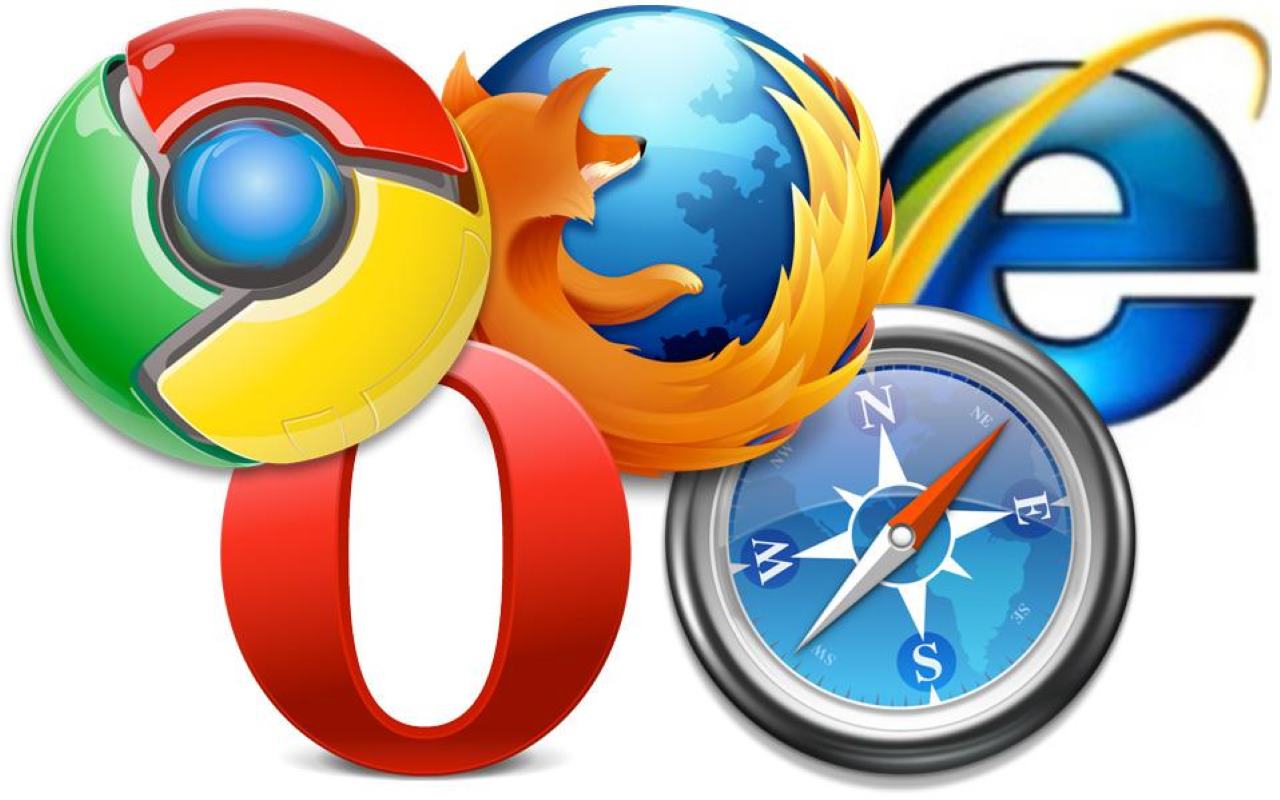
Наверняка это случалось и с вами, особенно когда адрес нужного вам сайта вы вводили впервые и допустили опечатку. Браузер сохранит этот ошибочный вариант и в последующем будет предлагать первым именно его.
Самый радикальный способ решения этой проблемы — очистить историю посещений, (некоторые очищают даже файлы cookie), после чего придется потратить массу времени чтобы заново войти во все ваши аккаунты.
Хотим предложить вам значительно более простую схему удаления из автозаполнения ненужных адресов, которая, правда, подходит не для всех браузеров.
Chrome
Вы начинаете вводить адрес сайта, и браузер тут же выдает неправильную рекомендацию. Удерживая клавишу Shift (на macOS это будет сочетание Shift + Fn), нужно нажать Delete, а дальше, пролистывая результаты с помощью стрелок вверх-вниз, удаляйте ненужные адреса.
Firefox
В браузере от Mozilla схема выглядит так же, как и в Chrome. Для удаления ненужного адреса воспользуйтесь стрелками на клавиатуре, чтобы его выбрать, а затем удалите с помощью Delete (вариант для Windows) или Shift + Delete (вариант для Mac).
Для удаления из истории браузера целого сайта необходимо:
- В правом верхнем углу нажать на левую кнопку и выбрать «Журнал».
- Внизу нажать «Показать весь журнал».
- Щелкнуть по излишнему ресурсу правой кнопкой мыши и нажать «Забыть об этом сайте».
Edge
В Edge придется удалять всю историю посещений. Схема действий:
- Нажать в правом верхнем углу на три точки и открыть «Параметры».
- Найти надпись «Очистить данные браузера» и щёлкнуть под ней «Выберите, что нужно очистить».
- Отметить только «Журнал браузера» и нажать «Очистить».
Safari
Аналогичные Edge действия выполняются и здесь:
- Зайдя в меню «История», выбрать «Очистить историю».
- Указать в выпадающем меню, записи за какой период необходимо очистить.
- Для подтверждения действия щёлкнуть «Очистить историю».
Вернуться назад